win11电脑怎么看操作系统多少位 如何确定电脑是32位还是64位Win11
更新时间:2024-10-23 17:03:33作者:xtliu
在如今的数字化时代,人们越来越依赖电脑来进行工作和生活,但是对于普通用户来说,如何确定自己的电脑是32位还是64位的操作系统可能并不是那么容易。特别是在使用最新的Win11操作系统的情况下,更需要了解自己电脑的操作系统多少位。如何来确定自己的电脑是32位还是64位的Win11呢?接下来我们将为大家介绍几种简单的方法。
具体步骤:
1.打开电脑,在桌面上找到此电脑。

2.下面鼠标右键——属性的选项。

3.能够快速进入电脑中的系统面板。
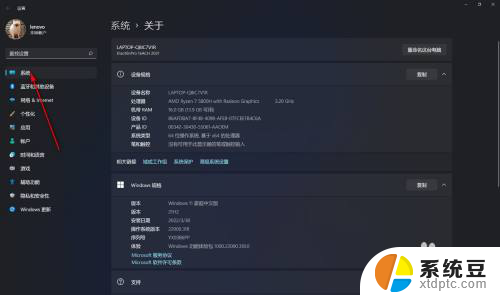
4.左侧在设备规模下面找到——系统类型,看到当前64位操作系统。不同的电脑会得到不同的结果。
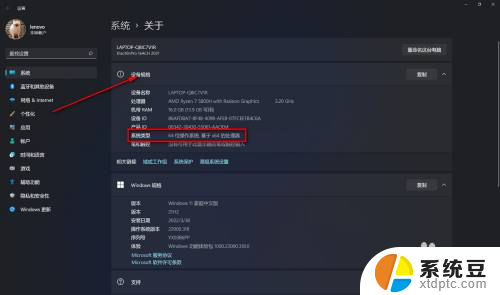
以上就是win11电脑怎么看操作系统多少位的全部内容,如果有遇到这种情况,那么你就可以根据小编的操作来进行解决,非常的简单快速,一步到位。
win11电脑怎么看操作系统多少位 如何确定电脑是32位还是64位Win11相关教程
- win11怎么关闭定位 GPS定位怎么关闭
- 电脑没有xbox主机小帮手 Win11系统中的Xbox网络设置位置
- win11查询系统操作日志看删除 Win11错误日志如何查看
- win11怎么看系统多大了 Windows11怎么查看电脑内存大小
- 笔记本电脑是windows 10吗 笔记本装Win10还是Win11怎么选择
- win11电脑型号怎么看 Win11系统怎么查看电脑型号
- win11怎么查看打印 Win11打印机任务列表在哪个位置
- win11怎么看电脑的系统版本 win11系统版本号怎么查看
- win11实现真正关机 Win11系统电脑如何正确关机避免数据丢失
- win11任务栏更改位置 Win11任务栏位置对齐方式调整教程
- win11任务栏上面的新建桌面怎么 win11怎么新建桌面快捷方式
- win11怎么设置私密文件 Win11加密文档的详细设置方法
- win11系统内存查看 Windows11内存条大小查看方法
- win11电脑怎么看自身配置 Windows11怎么查看自己的电脑配置
- 如何解除打印机脱机状态 win11 打印机显示脱机状态怎么办
- win11电脑双屏幕怎么操作 笔记本连接双显示器步骤
win11系统教程推荐
- 1 win11任务栏上面的新建桌面怎么 win11怎么新建桌面快捷方式
- 2 win11电脑图标拖不动 Win11桌面图标无法拖动的解决方法
- 3 win11怎么取消自动排序 Excel 取消升序排序
- 4 win11卸载不了软件、 win11软件强制删除步骤
- 5 win11专业版文件系统错误-1073740771 Win11文件错误代码1073740771解决方法大全
- 6 win11强制调分辨率 笔记本分辨率如何设置
- 7 命令提示符win11在哪 怎么使用cmd命令提示符
- 8 如何获得win11电脑的管理员权限设置 Win11管理员权限如何设置
- 9 win11找到电脑系统设置 Windows11系统设置在哪里
- 10 win11游戏怎么选ps4 手柄 ps4手柄无线连接电脑设置
win11系统推荐